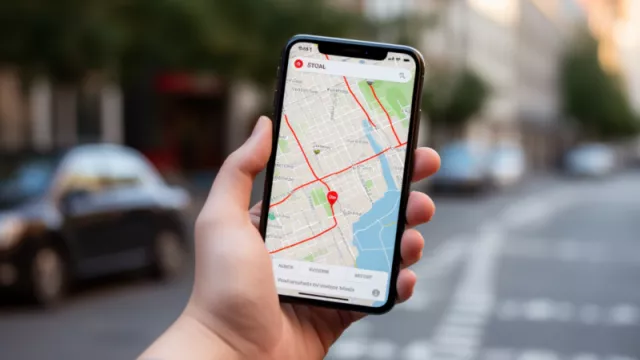Rychlost svého SSD disku můžete snadno ověřit pomocí bezplatného nástroje AS SSD Benchmark, který si můžete stáhnout z internetu (alex-is.de). Před spuštěním tohoto testu zavřete všechny běžící programy a během testu na počítači napracujte. Počítejte s tím, že test může trvat několik minut. Pokud výsledky testu nejsou příliš odlišné od toho, co tvrdí specifikace výrobce, je všechno v pořádku.
Pocit, že SSD disk je pomalejší, můžete získat například v případě, kdy data kopírujete na jiný externí disk. Ten je totiž většinou výrazně pomalejší než SSD disk, takže kopírování probíhá jen takovou rychlostí, jakou zvládá externí disk zapisovat.
V případě klasického pevného disku jsou specifické soubory spravovány systémem Windows, aby je rychle našel i načetl, například při zavádění systému. Pokud ale klasický disk nahradíte SSD diskem, je tato funkce naopak kontraproduktivní a neměla by se používat. Pomocí některých ladicích nástrojů můžete funkce »Prefetch« a »Superfetch« v systému vypnout a SSD disk tak zrychlit pomocí jednoho kliknutí myší.
Naopak aktivována by měla být v operačním systému funkce TRIM. Jde o příkaz, který umožňuje, aby operační systém mohl informovat SSD disk o tom, které datové bloky obsahují již nepoužívaná data. Operace zápisu se tak značně zrychlují. Zda je tato funkce aktivována, to můžete snadno zjistit například pomocí bezplatného nástroje CrystalDiskInfo.

Koupit časopis Chip
Chip je možné číst v tištěné nebo v digitální podobě na mobilech, tabletech a počítačích.